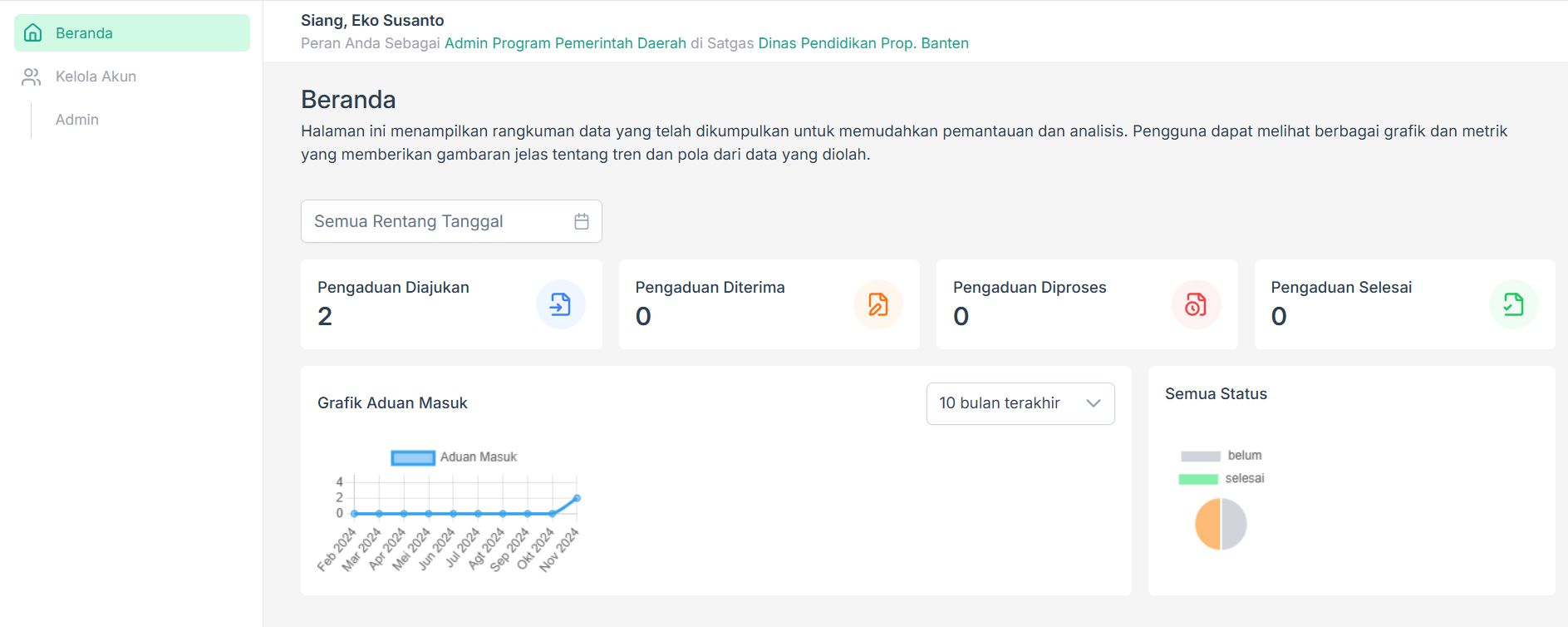Admin Pusat (Kementerian) Kelola Admin Program
Panduan Admin Pusat (Kementerian) Mengelola Admin Program
Aplikasi Perlindungan PTK menyediakan fitur yang memudahkan Admin pusat (Kementerian) Perlindungan PTK untuk menambahkan Admin Program di instansi yang telah terdaftar. Ikuti langkah-langkah berikut dengan cermat agar proses penambahan Admin Program berjalan lancar dan data yang diperlukan tersimpan dengan benar.
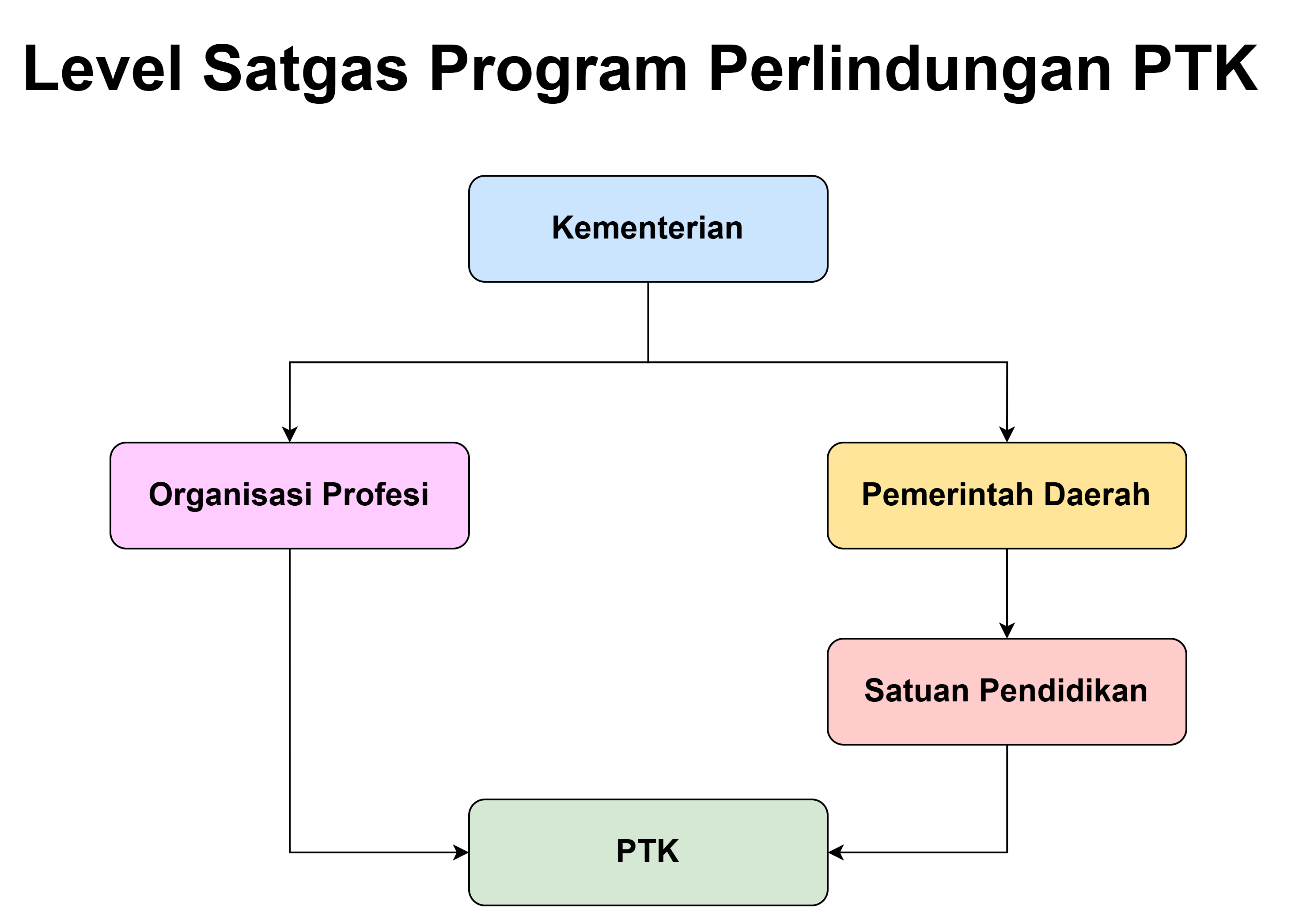
1. Masuk ke Menu Admin Program
Langkah pertama adalah bagi Admin Perlindungan PTK untuk memilih menu Admin Program dari halaman utama aplikasi. Menu ini adalah pintu akses utama untuk mengelola admin program dalam sistem dan melakukan penambahan admin baru.
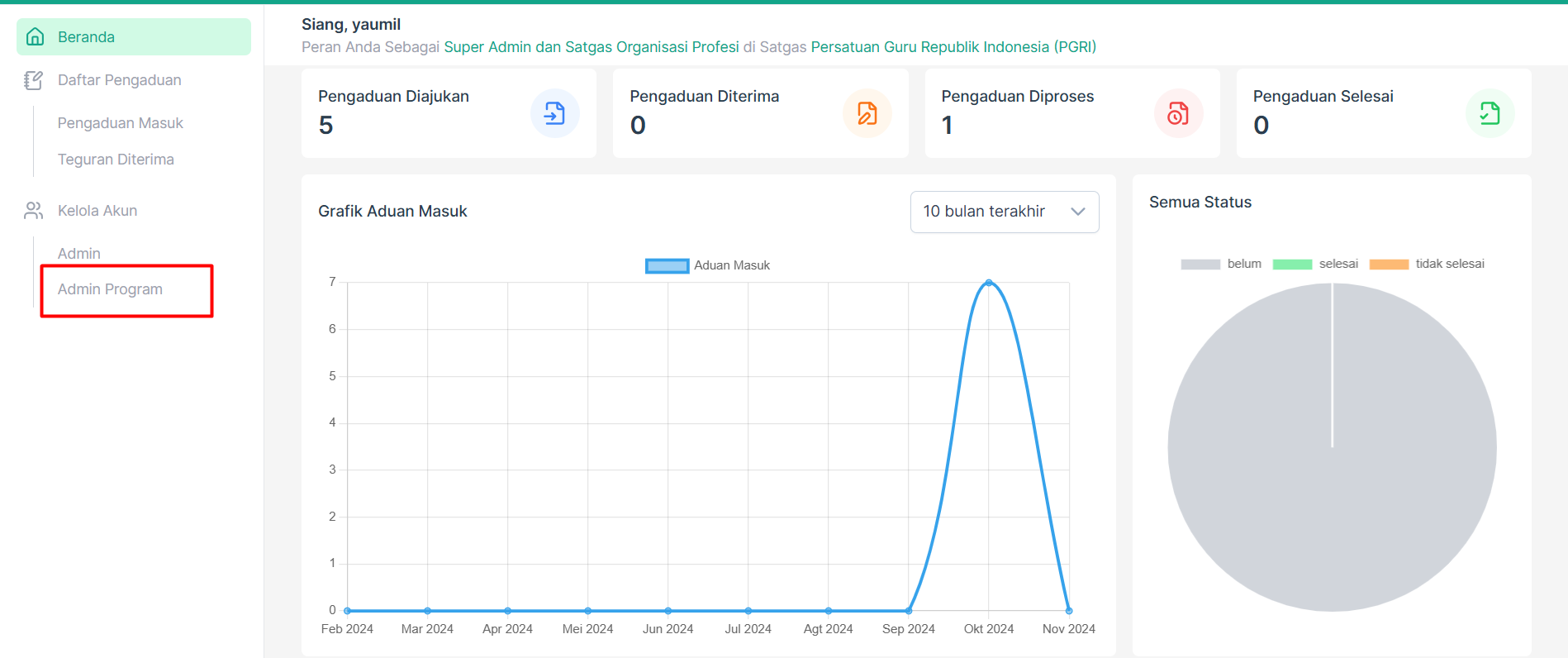
2. Pilih Instansi Tempat Admin Program Akan Ditambahkan
Setelah masuk ke menu Admin Program, Admin Perlindungan PTK perlu memilih instansi di mana admin baru akan ditempatkan. Daftar instansi yang tersedia akan tampil di layar, dan admin hanya perlu memilih instansi yang diinginkan. Pastikan memilih instansi yang benar agar admin program baru dapat terdaftar sesuai organisasi yang tepat.
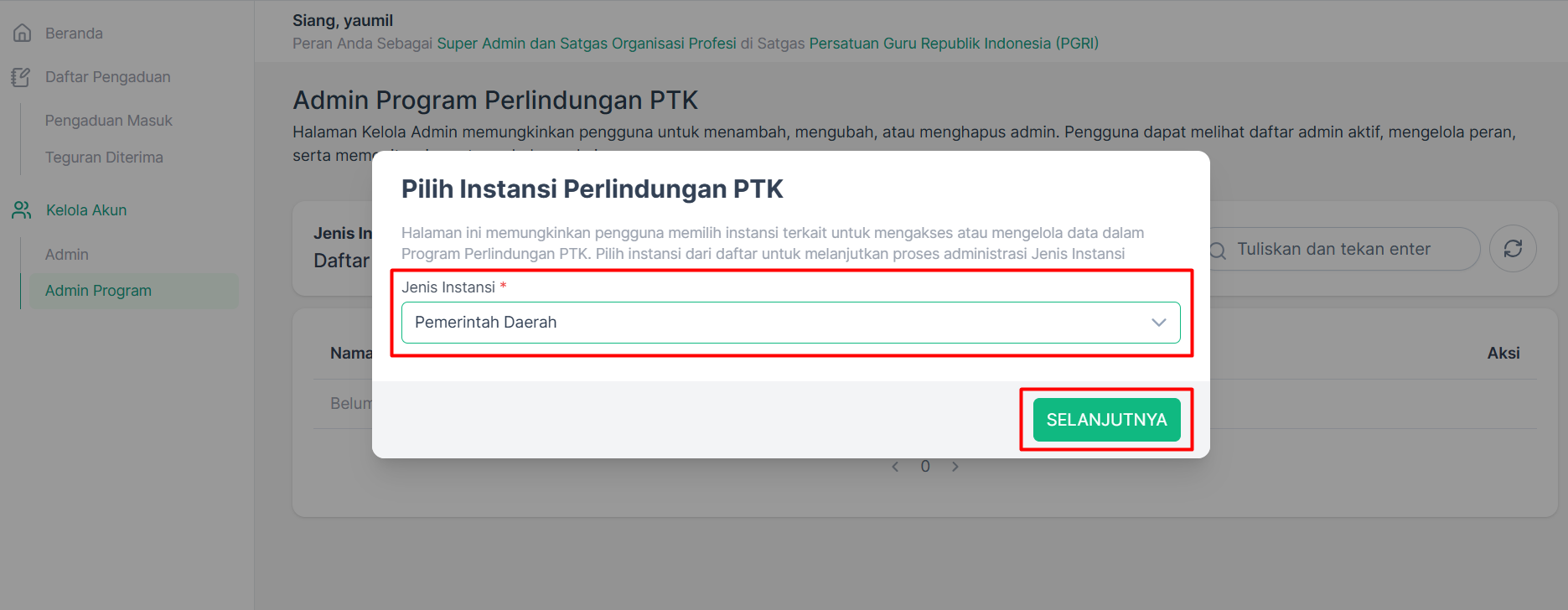
3. Lihat Daftar Admin Program yang Sudah Ada
Setelah memilih instansi, sistem akan menampilkan daftar admin program yang sudah terdaftar di instansi tersebut. Daftar ini mencakup informasi semua admin yang telah memiliki akses, sehingga Admin Perlindungan PTK dapat memastikan tidak ada data admin yang duplikat atau salah sebelum menambahkan admin baru.
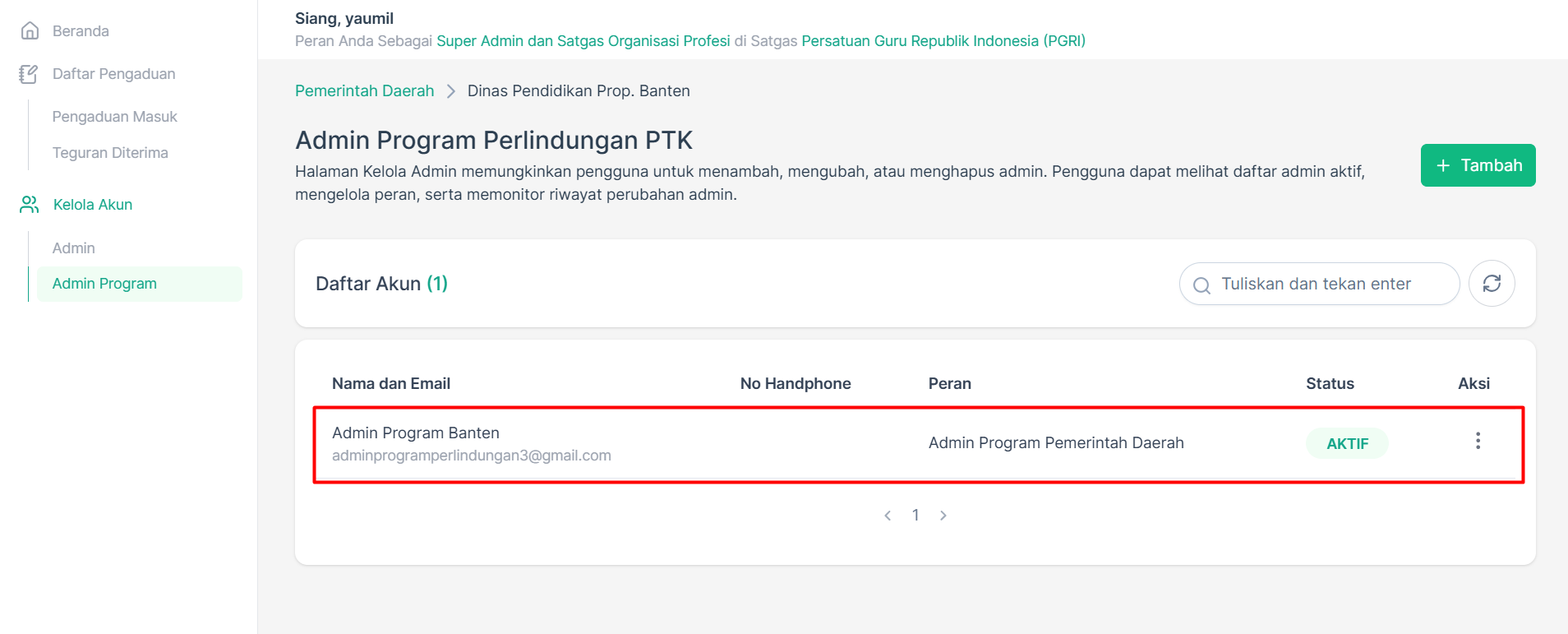
4. Tambah Admin Program Baru
Untuk menambahkan admin baru, klik tombol Tambah Admin Program yang muncul di halaman tersebut. Tombol ini akan membuka formulir yang harus diisi dengan data admin baru. Pastikan Anda memiliki semua informasi yang diperlukan sebelum melanjutkan ke langkah berikutnya.

5. Isi Data Admin Program Baru
Di formulir tambah Admin Program, masukkan informasi detail mengenai admin baru. Data yang harus diisi adalah sebagai berikut:
- a. Nama Lengkap: Isi dengan nama lengkap admin baru, sesuai identitas resmi.
- b. Tempat Lahir: Masukkan kota atau tempat lahir admin.
- c. Tanggal Lahir: Pilih tanggal lahir dari kalender yang tersedia dalam sistem.
- d. Jenis Kelamin: Tentukan jenis kelamin admin dengan memilih Laki-laki atau Perempuan dari opsi yang ada.
- e. Golongan: Masukkan golongan admin sesuai dengan jenjang karir atau posisi di instansi.
f. No. Telp/HP: Isi nomor telepon kantor atau telepon tetap yang dapat digunakan untuk menghubungi admin jika diperlukan.
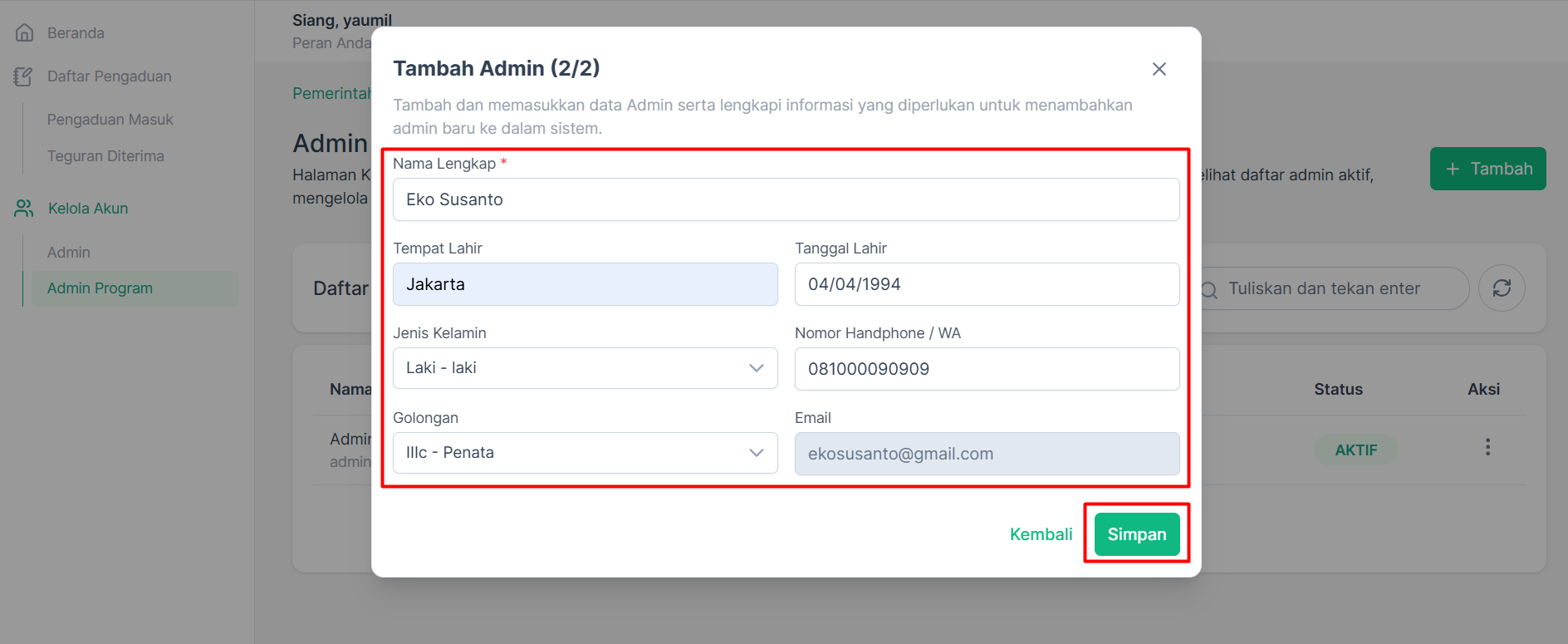
5. Simpan Data Admin Program Baru
Setelah semua informasi dalam formulir terisi dengan lengkap dan benar, periksa kembali data yang telah diinput. Jika sudah yakin, klik tombol Simpan untuk menyimpan data admin program baru. Pastikan tidak ada kesalahan atau kelalaian dalam pengisian data untuk menghindari proses revisi di kemudian hari.

6. Sistem Mengirimkan Email Aktivasi
Setelah data berhasil disimpan, sistem secara otomatis akan mengirimkan email aktivasi akun ke alamat email admin yang telah diisikan dalam formulir. Email ini berisi tautan aktivasi yang perlu diakses oleh admin baru untuk mengaktifkan akun mereka.
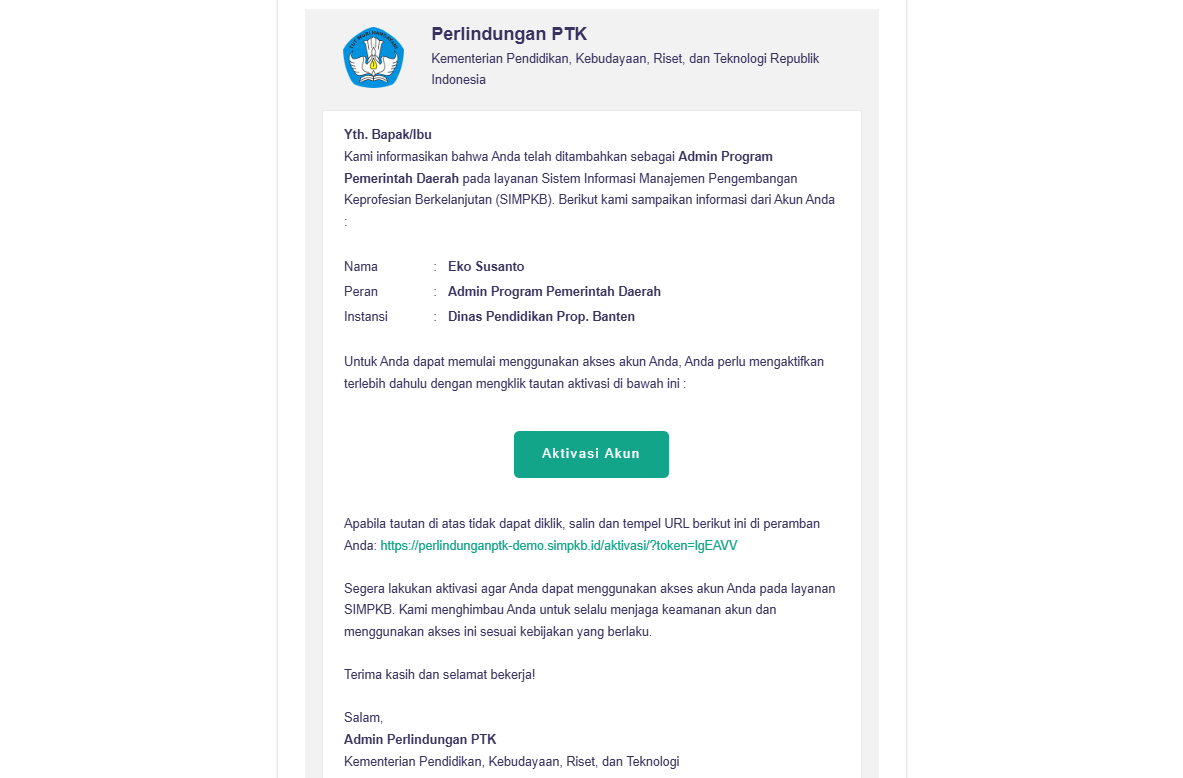
7. Aktivasi dan Penyetelan Password oleh Admin Baru
Setelah menerima email, admin baru perlu membuka email tersebut dan mengklik tautan aktivasi. Langkah ini penting untuk memverifikasi akun. Setelah mengklik tautan, admin akan diarahkan ke halaman penyetelan password di mana mereka harus membuat password yang akan digunakan untuk mengakses akun SIMPKB mereka.
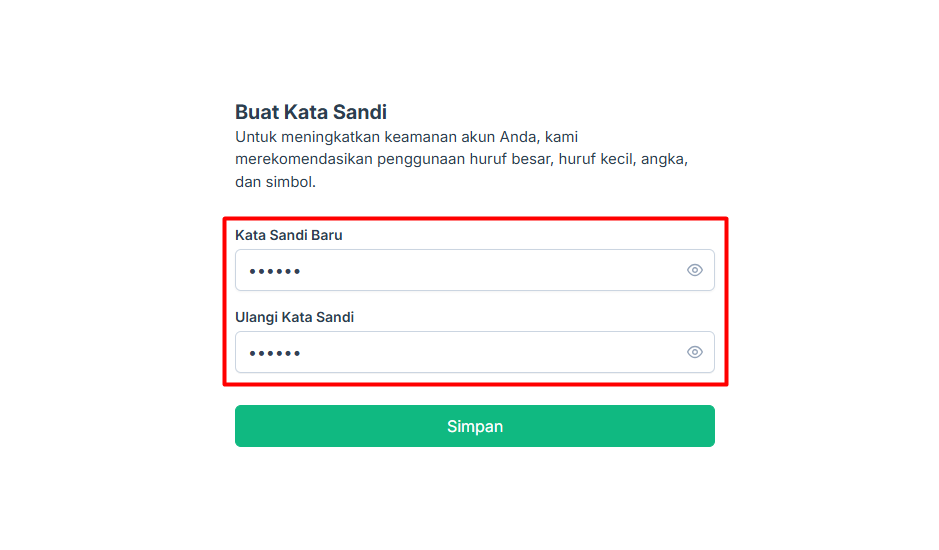
8. Penyimpanan Akun
Setelah aktivasi selesai dan password berhasil diatur, sistem akan menyimpan akun admin baru tersebut di database dengan status Aktif. Pada tahap ini, admin program baru sudah terdaftar secara resmi dalam aplikasi dan siap untuk menjalankan tugas sesuai perannya di instansi.